時間:2017-03-08 來源:互聯網 瀏覽量:
mac電腦瀏覽器主頁怎麼設置鎖定?我們都知道Mac 電腦自帶的瀏覽器默認主頁是蘋果官網,但工作生活中我們並不需要這樣的設置,那麼該如何設置Mac瀏覽器的主頁,和鎖定它呢?接下來是小編為大家收集的Mac電腦怎麼設置鎖定瀏覽器主頁,希望能幫到大家。
mac設置瀏覽器主頁的方法:
1、在dock欄中點擊mac係統自帶的瀏覽器safari,也可以在safari這個瀏覽器圖標上點擊鼠標右鍵-->【新建窗口】
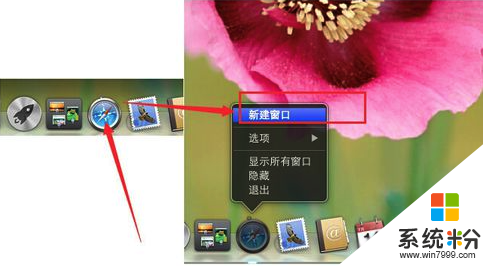
2、然後再瀏覽器的地址欄中,輸入你想設置成 的主頁的地址,我這裏輸入百度的作為主頁,就輸百度的網址。
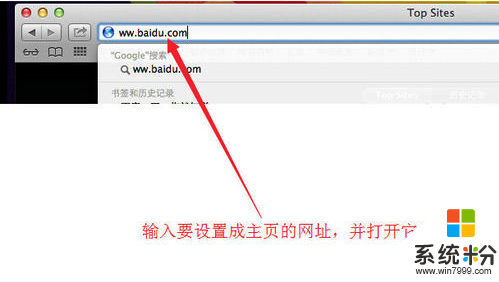
3、然後,屏幕的左上角,被啃了的蘋果圖標旁邊,有一個Safari的英文,我們使用鼠標移動到它那位置。
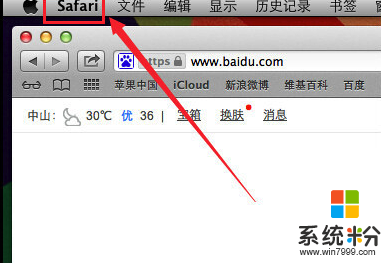
4、鼠標移動到safari的位置之後,彈出的下拉菜單中,我們點擊【偏好設置】
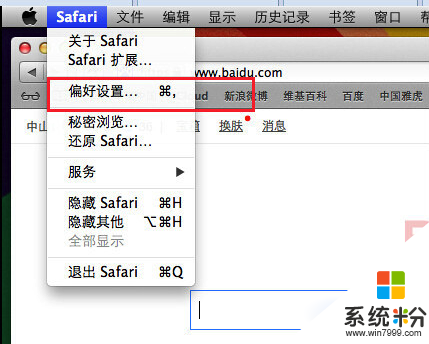
5、在點擊偏好設置之後,會彈出一個叫【通用】的窗口,在其內,我們找到【主頁】那一行,並把裏麵的網址改為你想成為主頁的地址。
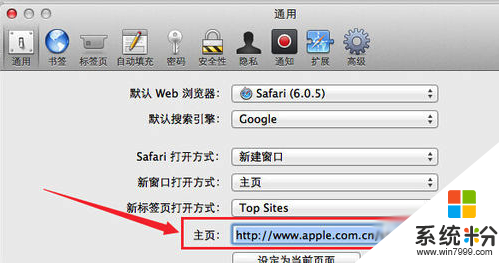
6、如果記不住主頁地址,或者不想輸入,直接點擊【設定為當前頁麵】,因為我們之前就有safari瀏覽器打開了一個將要作為主頁的網頁。
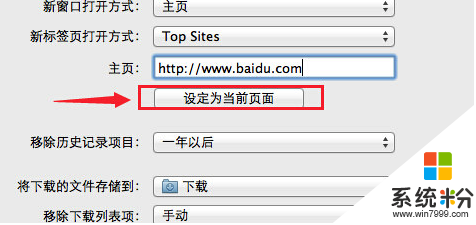
7、設置好後我們點擊左上角的關閉按鈕,再次打開safari測試是否成功!
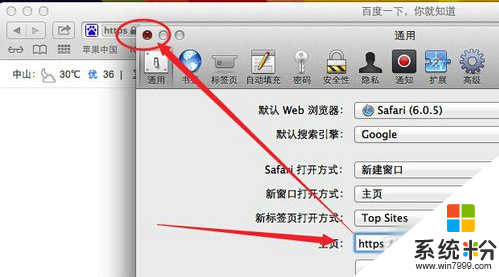
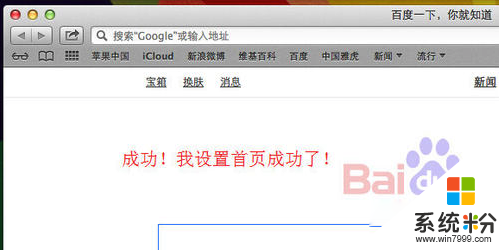
看完以下關於【mac電腦瀏覽器主頁怎麼設置鎖定】的教程,相信大家就知道解決的方法了。還有其他的電腦係統下載後使用的疑問,或者是電腦安裝係統下載後使用技巧需要了解的話,歡迎上係統粉查看。